
Ao trabalhar no AutoCAD, você pode precisar salvar o desenho em formato raster. Isso pode ser causado pelo fato de que o computador pode não ser um programa para ler PDF ou Qualidade do Documento, você pode ouvir o tamanho pequeno do arquivo.
A partir deste artigo, você aprenderá como traduzir o desenho no JPEG na Autocada.
Em nosso site há uma lição dedicada a como manter o desenho em PDF. O mecanismo de exportação para a imagem do formato JPEG não é fundamentalmente diferente.
Leia no nosso portal: Como economizar desenho em PDF no AutoCAD
Como salvar o AutoCAD Desenho em JPEG
Da mesma forma, com a lição acima, damos duas maneiras de salvar no JPEG - exportar uma área de desenho separada ou salvar o layout instalado.Preservação da área do desenho
1. Inicie o desenho desejado na janela principal automotiva (guia Modelo). Abra o menu do programa, selecione Imprimir. Você também pode usar a combinação de teclas de atalho "Ctrl + P".
Informações úteis: chaves de atalho em AutoCAD
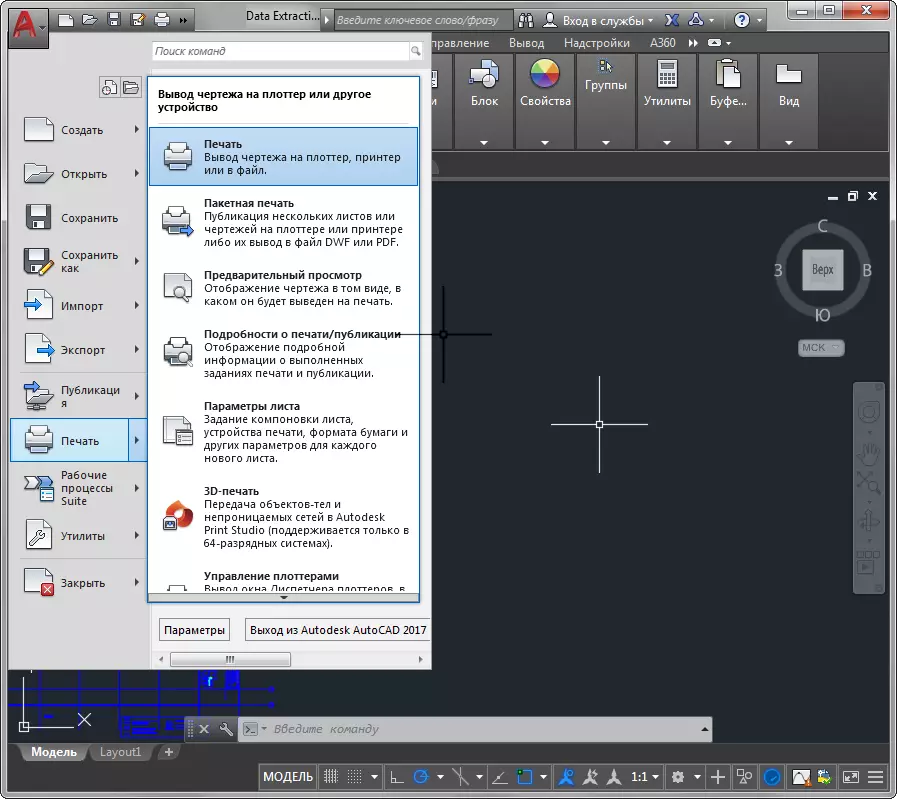
2. No campo "Impressora / plotter", abra a lista suspensa "Nome" e instale "Publicar para Web JPG" nele.
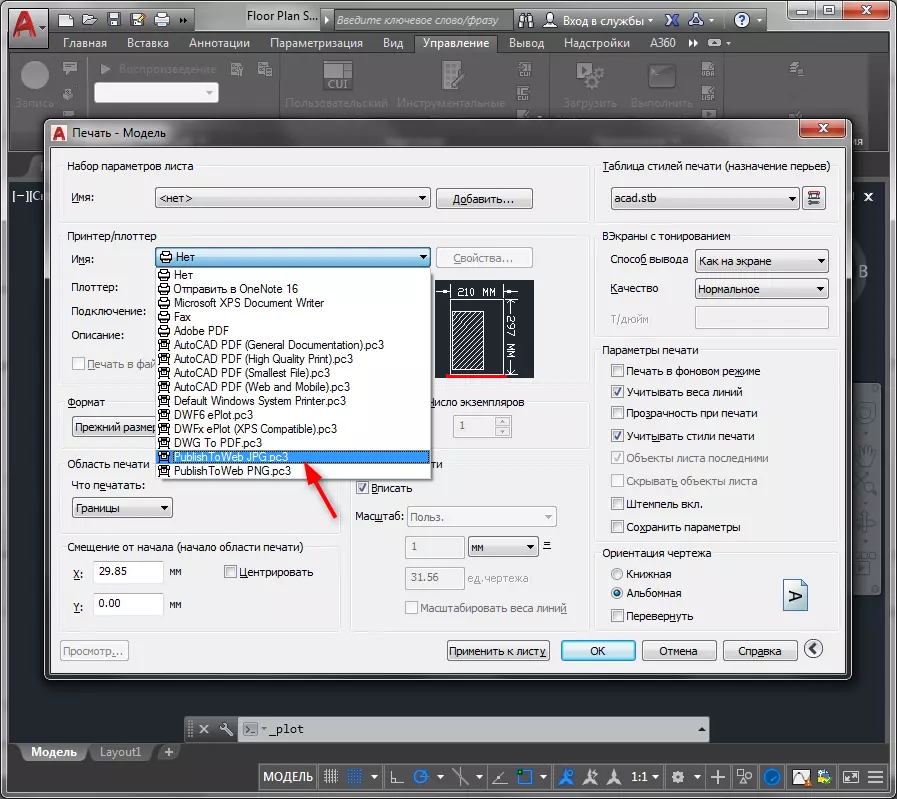
3. Esta janela pode aparecer antes de você. Você pode escolher qualquer uma dessas opções. Depois disso, no campo "Format", selecione as opções mais adequadas.
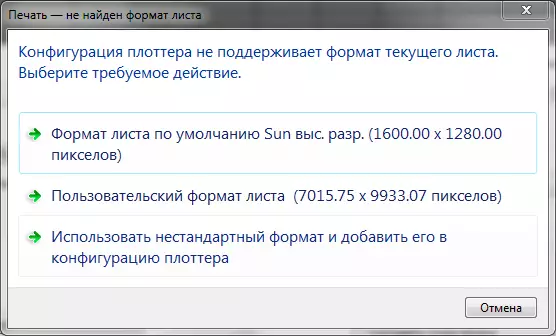
4. Defina o documento de orientação de paisagem ou livro.
Marque a caixa de seleção da caixa de seleção "para entrar" se a escala do desenho não for importante para você e você quer que ele preencha a folha inteira. Em outro caso, determine a escala no campo "Print Scale".
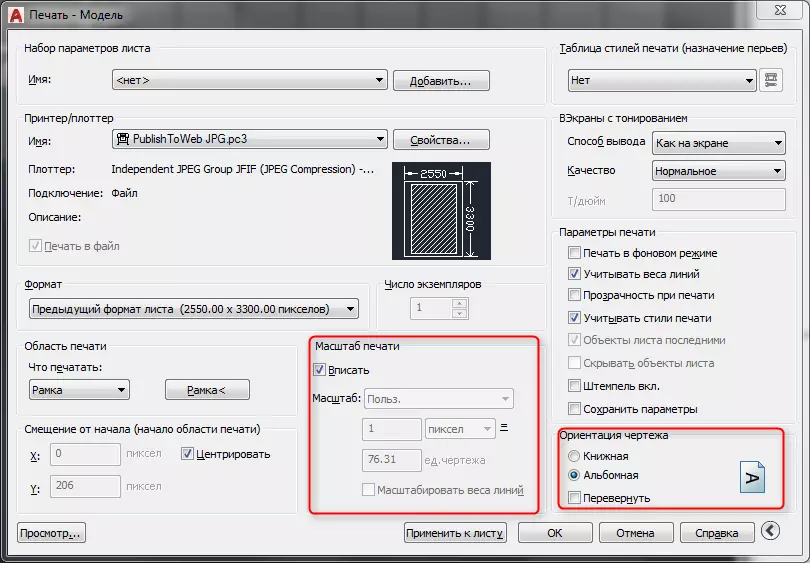
5. Vá para o campo "Região de impressão". Na lista suspensa "O que imprimir" selecione a opção "Quadro".
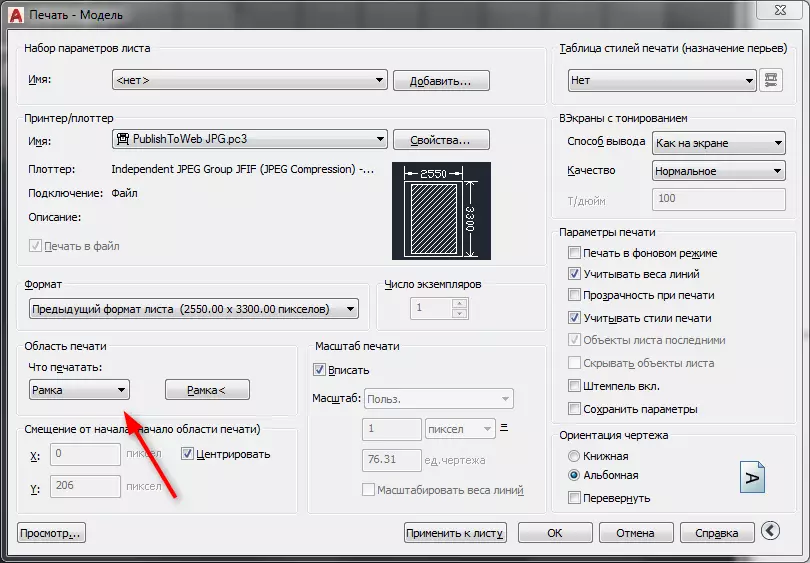
6. Você verá seu desenho. Enquadre a área de armazenamento clicando no botão esquerdo do mouse duas vezes - no início e no final do desenho do quadro.

7. Na janela Configurações de impressão que aparece, clique em "Visualizar" para descobrir como o documento será parecido com a folha. Vista próxima pressionando um ícone anormal.

8. Se necessário, centen a imagem, observando a caixa de seleção "Center". Se o resultado combina com você, clique em "OK". Digite o nome do documento e determine seu espaço no disco rígido. Clique em "Salvar".
Salvando um layout de desenho em JPEG
1. Suponha que você deseja salvar como uma imagem do layout de desenho (layout).
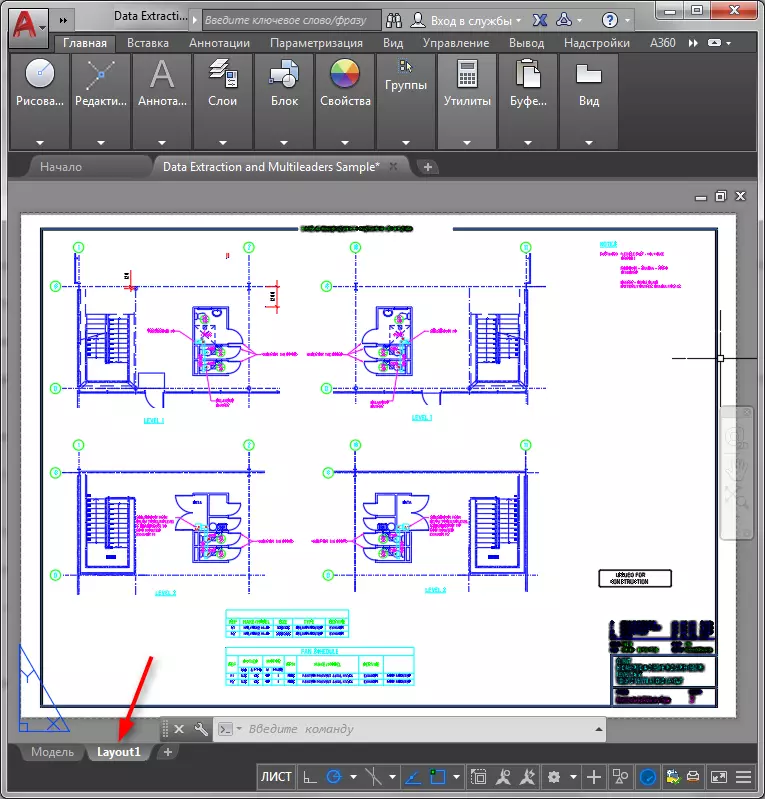
2. Selecione "Imprimir" no menu Program. Na lista "O que imprimir" colocar "folha". Como "impressora / plotter", defina "publicar na Web JPG". Determine o formato para a imagem futura selecionando o mais adequado da lista. Além disso, defina a escala em que a folha será colocada na foto.
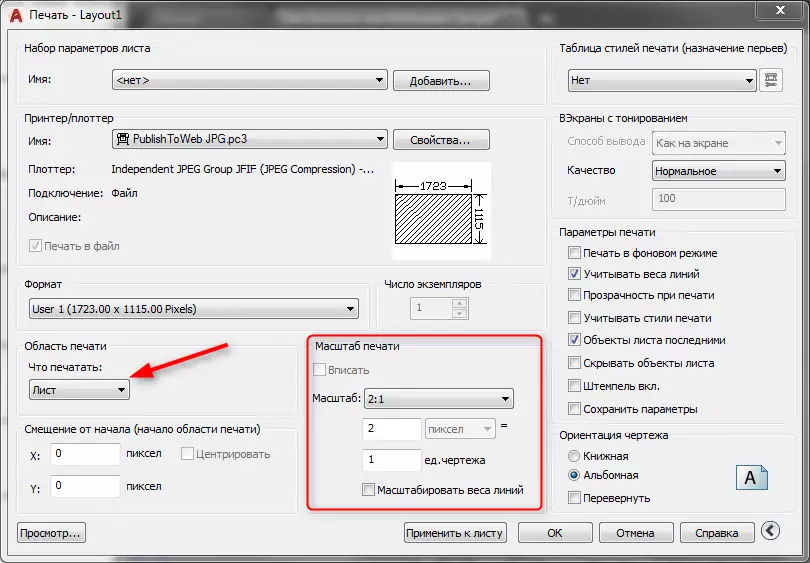
3. Abra a pré-visualização, conforme descrito acima. Da mesma forma, salve o documento no JPEG.
Veja também: Como usar o AutoCAD
Portanto, revisamos o processo de preservação do desenho no formato da imagem. Esperamos que esta lição seja útil em seu trabalho!
